Apa itu folder FOUND.000? Bagaimana memulihkan file .CHK darinya?
Di File Explorer pada beberapa volume, Anda mungkin melihat folder baru bernama FOUND.000 dengan file di dalamnya menggunakan ekstensi .CHK . Dalam posting ini, kami akan menjelaskan apa folder ini dan file yang dikandungnya dan juga memberikan saran tentang cara memulihkan file dari folder di Windows 10 .
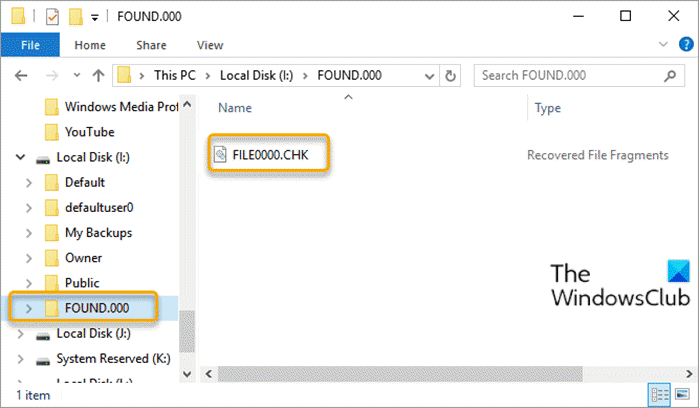
Masalah yang mungkin menyebabkan masalah bisa jadi;
- Disk Errors: biasanya karena shutdown tiba-tiba saat file yang relevan dibuka.
- Mencabut USB Flash atau kartu SD tanpa menggunakan perangkat lepas yang aman.
- Pemadaman listrik secara tiba-tiba.
- Tiba-tiba OS Windows 10 crash saat mengedit dokumen.
- Malware atau serangan virus.
Apa itu folder FOUND.000? Bagaimana memulihkan file .CHK
Biasanya, saat memindai disk Anda untuk mencari kesalahan, alat CHKDSK bawaan Windows akan mengubah data Anda menjadi file .chk(.chk files) yang dianggap rusak, dan kemudian mengumpulkan file-file itu ke dalam folder Found.000(Found.000 folder) alih-alih menghapusnya. Pada gambar di atas, Anda dapat melihat file FILE0000.CHK .
Folder disembunyikan secara default – Anda perlu menampilkan file/folder tersembunyi untuk dapat melihat folder FOUND.000 di (FOUND.000)File Explorer . Dan jika Anda mencoba membuka file CHK , Anda akan menemukan bahwa file tersebut benar-benar tidak dapat diakses. Meskipun terkadang file CHK tidak berhasil dipulihkan karena rusak terlalu parah, banyak di antaranya dapat digunakan kembali, tetapi Anda perlu mencari tahu jenis file apa masing-masing dan ekstensi yang benar perlu diterapkan.
Anda dapat memulihkan file dari folder FOUND.000 di (FOUND.000)Windows 10 dengan menggunakan alat pihak ketiga. Perangkat lunak pemulihan file(file recovery software) ini dapat memulihkan file CHK dengan memeriksa header file dan mengidentifikasi jenis file dan ekstensi aslinya.
Di bawah ini adalah alat yang dapat Anda coba:
1] UnCHK adalah alat pemulihan file CHK gratis yang dapat membantu Anda memulihkan file CHK untuk sekitar 25 format file berbeda ke ekstensi aslinya. Anda dapat membaca lebih lanjut tentang ini dan FileCHK di sini(here) .
2] FileCHK adalah alat yang sederhana, dan tidak memiliki opsi atau antarmuka sama sekali. Ini hanya memindai file CHK Anda dan mengganti namanya dengan ekstensi file yang benar jika jenis file yang dikenali terdeteksi.
3] ReclaiMeFileRecovery memulihkan data dari hard drive (internal, eksternal, dan laptop), kartu memori yang digunakan di kamera, ponsel, PDA(PDAs) , pemutar MP3 , drive USB (juga disebut "thumb drive" atau "pen drive"), array RAID , dan perangkat (RAID)NAS multi-disk .
4] TrIDNet memiliki peluang lebih baik untuk mengidentifikasi jenis file yang tidak jelas di komputer Anda yang mungkin tidak diambil oleh salah satu alat pemulihan file CHK .
5] FiletypeID bekerja di sepanjang baris yang sama dengan TrIDNet dan menggunakan pustaka dan definisi TrID yang sama untuk mengidentifikasi file berdasarkan jenisnya dan bukan ekstensinya, seperti file CHK .
6] CHK-back adalah utilitas yang mudah digunakan yang mendukung sekitar 40 format file, termasuk file gambar, video, audio, executable, dokumen, dan Office yang paling umum , serta Windows Address Book , Outlook Store , dan file penyimpanan email Outlook Express .
7] Frhed adalah editor hex yang memungkinkan Anda membaca teks di dalam file, yang mungkin membantu Anda mempelajari dengan tepat apa isi file CHK . Anda mungkin tidak dapat membaca data apa pun di editor hex, tetapi itu tidak berarti file tersebut tidak berharga. Namun, jika semua yang Anda lihat adalah sekelompok 00, itu berarti file tersebut benar-benar kosong.
8] Alat Pemulihan File Windows(Windows File Recovery Tool)(8] Windows File Recovery Tool) mungkin atau mungkin tidak memulihkan file .CHK di folder FOUND.000(FOUND.000) tetapi ini adalah tambahan kecil yang bagus di sini yang dapat Anda coba juga.
Itu dia! Semoga(Hope) Anda menemukan posting ini cukup informatif.
Baca Selanjutnya(Read next) : Apa Folder Panther di Windows 10(Panther folder in Windows 10) ?
Related posts
Hard drive inaccessible eksternal? Format atau Jalankan Check Disk menggunakan CMD
Fix CHKDSK tidak dapat membuka volume untuk akses langsung
ChkDsk terjebak pada % or hangs tertentu di beberapa tahap di Windows 11/10
ChkDsk berjalan secara otomatis di setiap startup di Windows 11/10
CHKDSK Alternatif disk error Memeriksa Perangkat Lunak: Repair Bad sector
Fix File System Errors dengan Check Disk Utility (CHKDSK)
Cara Menghentikan Fixing C Stage 1 di Windows 10
Cara Mengurangi Waktu Countdown ChkDsk di Windows 10
Disk check tidak dapat dilakukan karena Windows tidak dapat access disk
ChkDsk Command Line Options, Switches, Parameters di Windows 10
Restart untuk memperbaiki kesalahan drive terus muncul setelah reboot di Windows 10
Perbaiki Kesalahan Sistem File di Windows 7/8/10 dengan Periksa Utilitas Disk (CHKDSK)
Baca Event Viewer Log untuk Chkdsk di Windows 10
ChkDsk log file location: Cara Melihat ChkDsk log di Event Viewer?
Cara Membatalkan Chkdsk yang dijadwalkan di Windows 10
